发布时间:2025-11-01 10:23:30 来源:转转大师 阅读量:1708
跳过文章,直接PDF转EXCEL在线转换免费>> AI摘要
AI摘要本文介绍了三种将PDF文件转换为Excel表格的方法。方法一使用专业的PDF转换软件,如Adobe Acrobat和转转大师PDF转换器,支持高质量批量转换,但可能需要付费并占用电脑资源。方法二利用在线PDF转Excel工具,方便快捷,无需安装软件,但大文件可能无法上传且不支持批量转换。方法三则通过Microsoft Office中的“从PDF”功能实现转换,操作方便,但需购买并安装Office,且可能占用较多系统资源。用户可根据需求和设备条件选择最合适的方法。
摘要由平台通过智能技术生成
在日常工作中,经常需要将PDF文件中的数据提取并转换为Excel表格,以便于进一步分析和处理。那么PDF怎么转换成Excel表格呢?本文将介绍三种实用的方法,帮助您轻松完成PDF到Excel的转换。
专业的PDF转换软件如Adobe Acrobat、转转大师pdf转换器等,具备强大的PDF处理功能,可以轻松将PDF转换为Excel。
推荐工具:转转大师PDF转换器
操作步骤:
1、官网(https://pdf.55.la/)下载客户端,安装并打开。
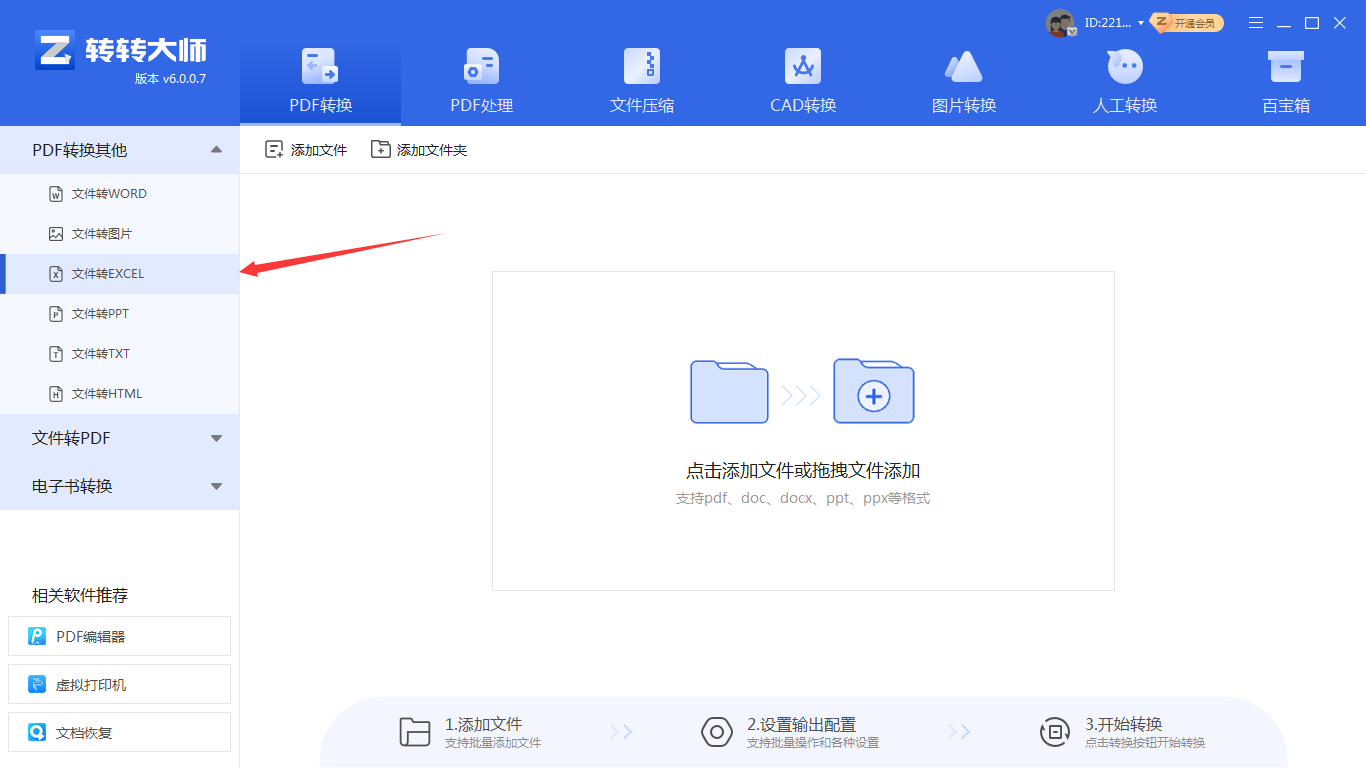
2、选择PDF转换-文件转excel,然后上传PDF文件(可多文件同时转换)。
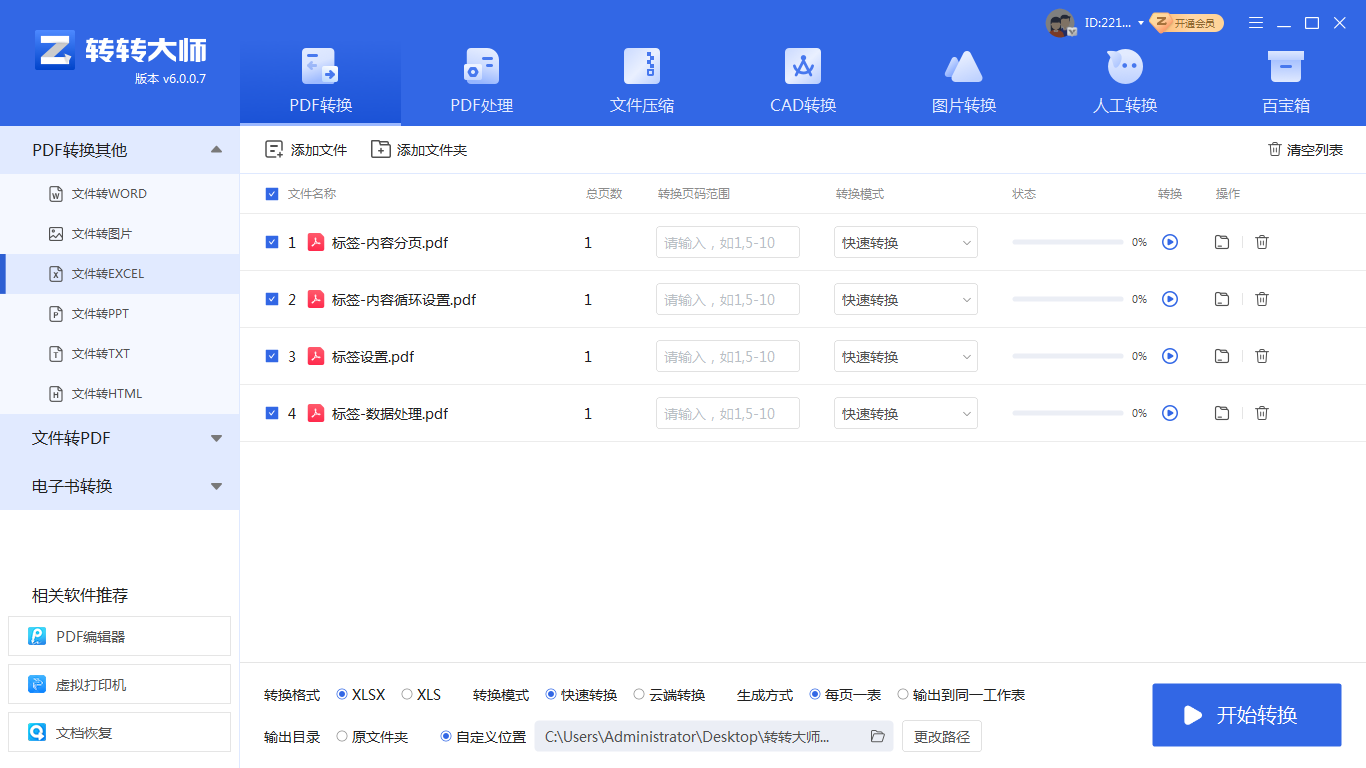
3、点击开始转换。
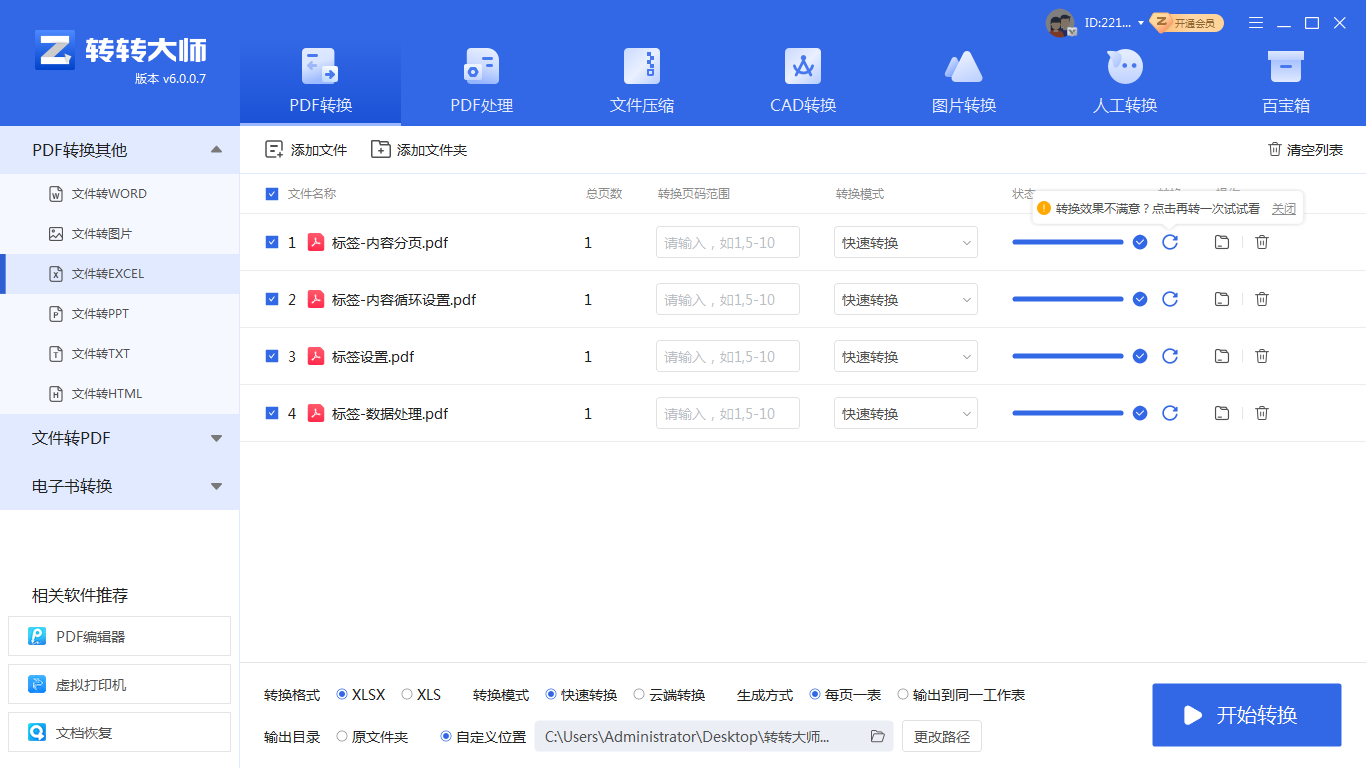
4、转换完成~预览下载excel文件。
注意:在转换文件之前,最好备份原始文件,以防万一需要恢复。
许多网站提供了免费的PDF转Excel服务,用户只需上传要转换的PDF文件,即可快速完成转换。
推荐工具:转转大师在线转换工具
操作步骤:
1、打开在线PDF转Excel网址:https://pdftoword.55.la/pdf-to-excel/
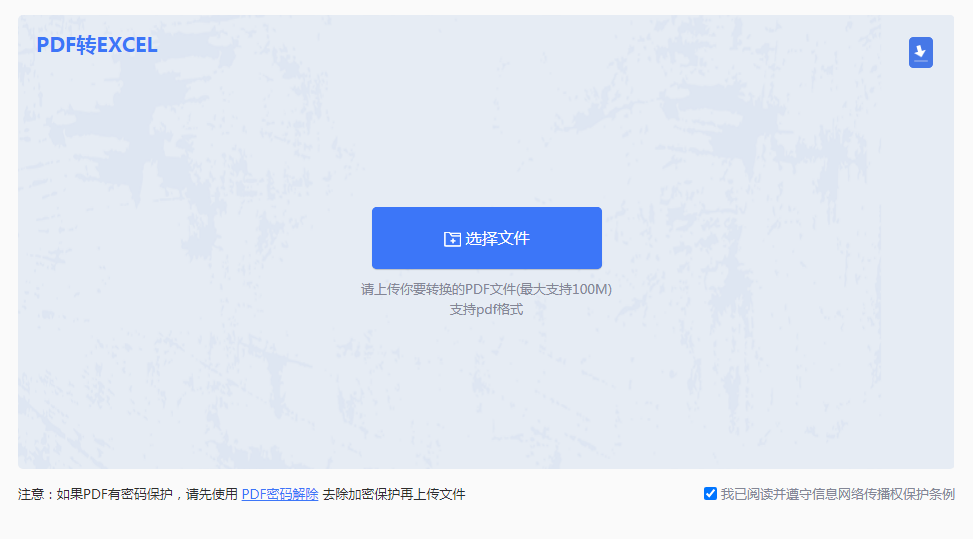
2、上传需要转换的PDF文件
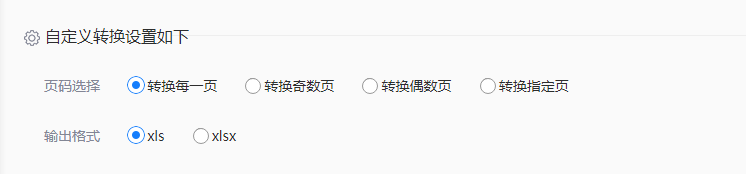
3、下方自定义选项可根据需要设置。
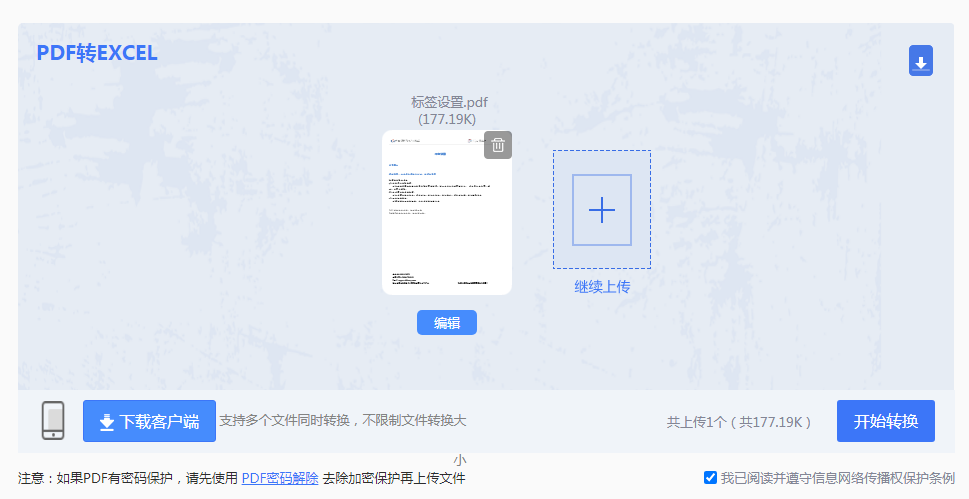
4、点击开始转换,稍等片刻。
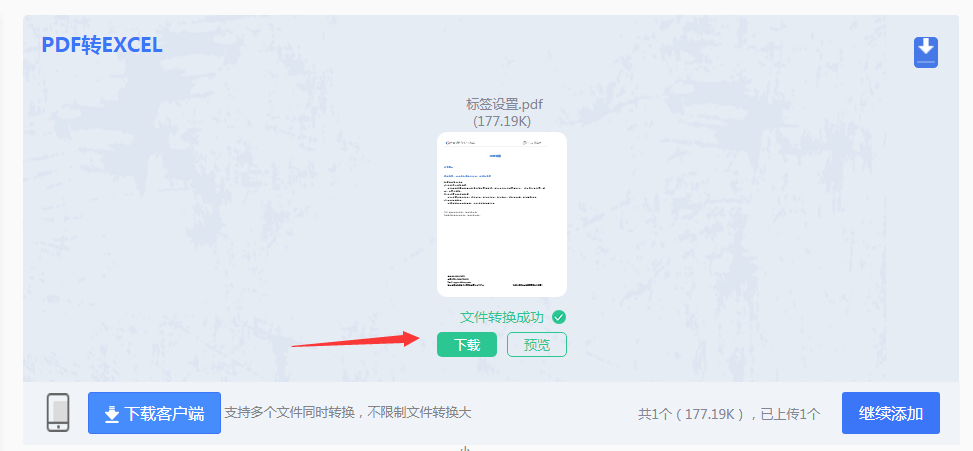
5、转换完成,点击下载即可查看文件。
注意:注意文件大小限制,大文件可能需要分割后再进行转换。
Microsoft Office 提供了将PDF文件转换为Excel表格的功能,适用于已经安装Office的用户。
操作步骤:
1、打开Microsoft Excel:启动Microsoft Excel。
2、选择“数据”选项卡:在Excel的顶部菜单栏中,选择“数据”选项卡。
3、选择“从PDF”功能:在“数据”选项卡中,点击“从PDF”按钮。
4、选择PDF文件:在文件选择对话框中,导航到PDF文件所在的文件夹,选择需要转换的PDF文件,点击“打开”。
5、选择数据范围:Excel会显示PDF文件中的数据预览,选择需要转换的数据范围,点击“加载”按钮。
6、检查转换后的Excel文件:转换完成后,检查转换后的Excel文件,确保内容正确无误。
注意:在转换文件之前,最好备份原始文件,以防万一需要恢复。
以上就是PDF怎么转换成Excel表格的方法介绍了,您可以根据自己的需求和设备条件,选择最适合的方式来将PDF文件转换为Excel表格,从而更高效地管理和处理数据。希望本文提供的方法和建议对您有所帮助。
【pdf怎么转换成excel表格?三种方法教会你轻松转换!】相关推荐文章: 返回转转大师首页>>
我们期待您的意见和建议: